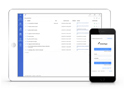Preguntas frecuentes XolidoSign Professional y Corporate
Cómo configurar el Doble factor de autenticación
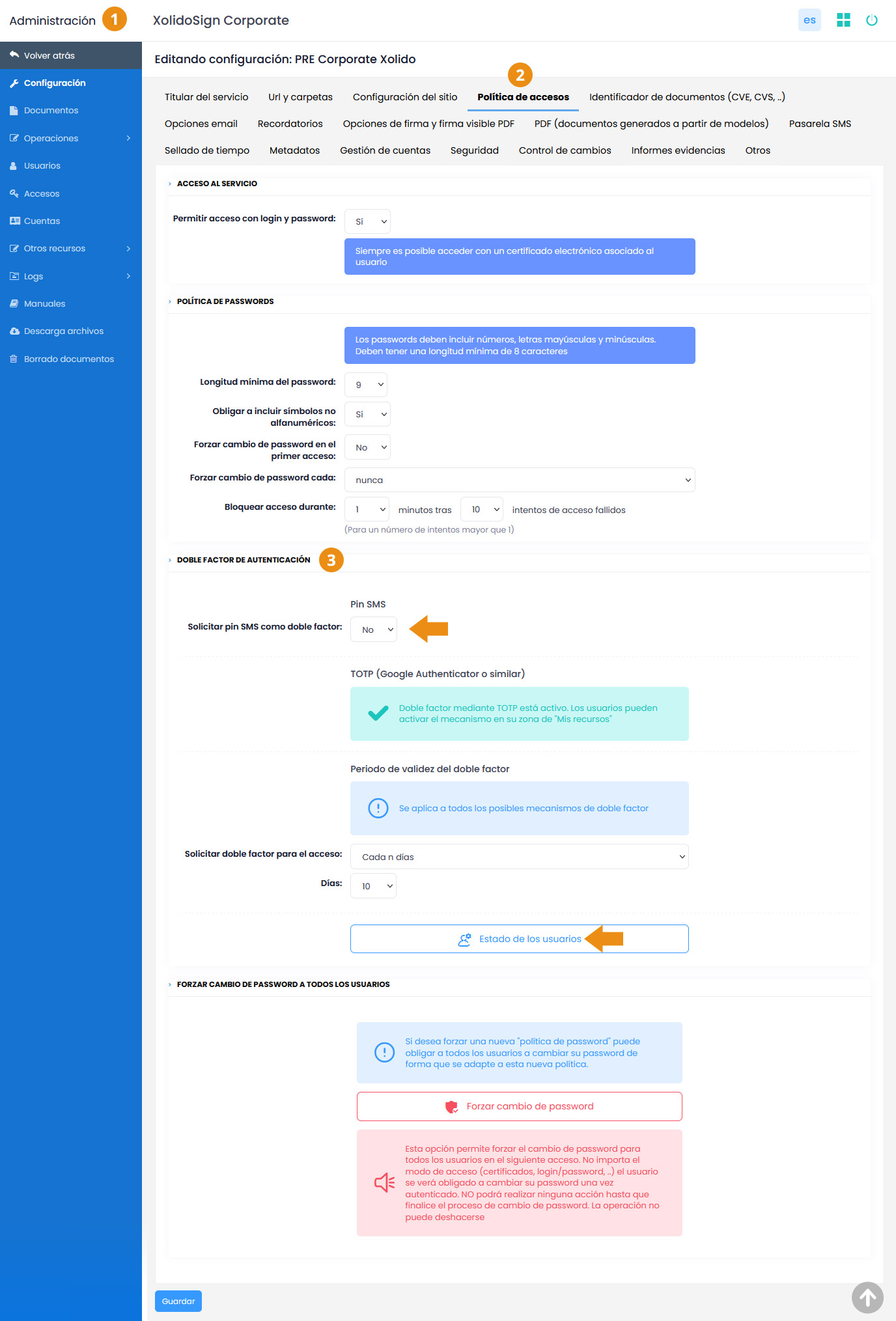
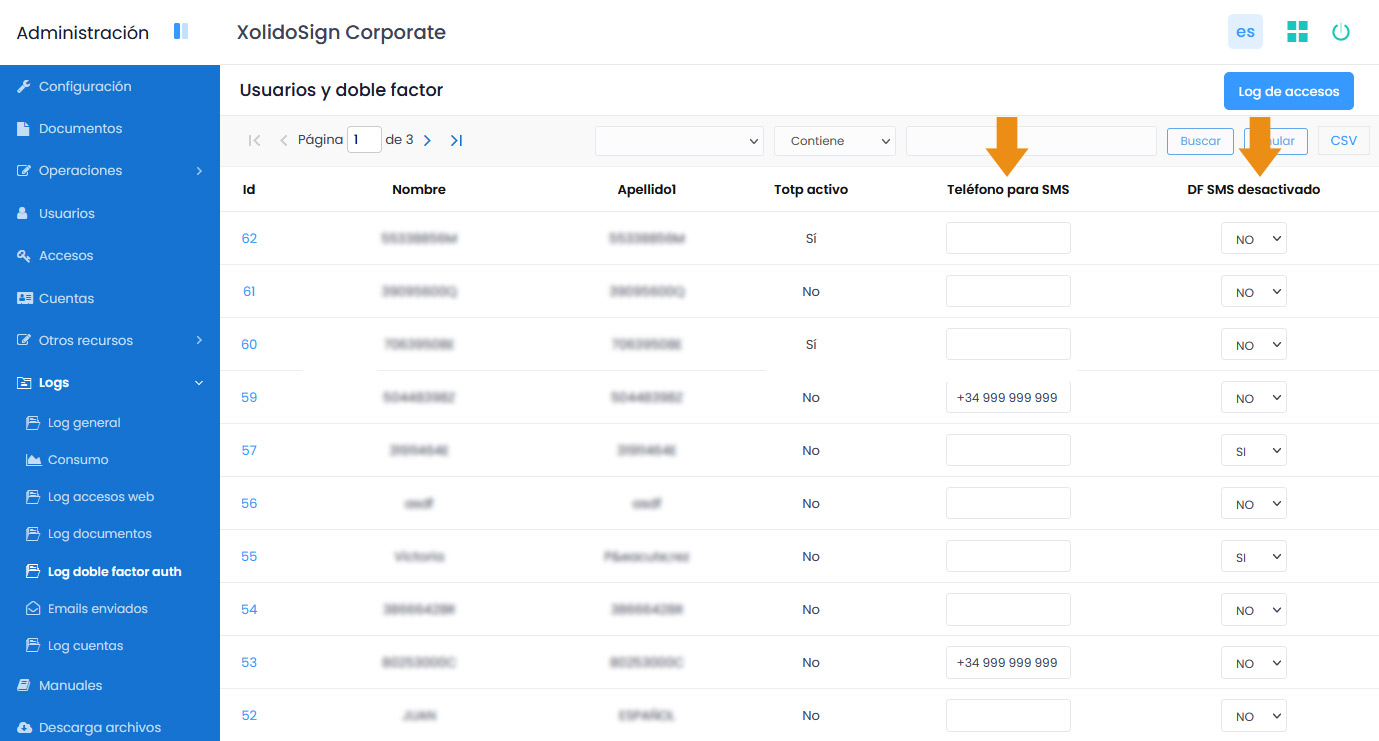
El doble factor de autenticación permite añadir una capa extra de seguridad de acceso al servicio XolidoSign Corporate que complementa el uso de usuario/contraseña o certificado.
Existen dos posibles métodos de autenticación de doble factor:
1. SMS
Si dispone de pasarela SMS configurada en su servicio XolidoSign Corporate puede activar la autenticación de doble factor por pin a móvil. Se aplica, por defecto a todos los usuarios, y estos deben tener configurado un teléfono móvil en sus datos >Usuarios > Datos personales).
1.1. Activar mecanismo SMS
Para activar el mecanismo de doble factor por SMS, acceda a la zona de Administración > Configuración > Política de accesos > Doble factor de autenticación y marque “SI” en la casilla “Solicitar pin SMS como doble factor”.
Al marcar “SI”, todos los usuarios del servicio tendrán activo el doble factor de autenticación por SMS. Asegúrese de que todos los usuarios tienen configurado el teléfono móvil en sus datos personales, de lo contrario, no podrán acceder a la plataforma.
Puede ver el estado de los usuarios pulsando en el botón “Estado de los usuarios”.
Desde aquí, podrá editar el teléfono móvil de los usuarios y activar o desactivar el doble factor SMS por usuario.
Cuando esté activo el doble factor de autenticación por SMS y haya algún usuario sin teléfono móvil se mostrará el siguiente aviso en la configuración.

"Está activa la autenticación con doble factor con pin a móvil, pero hay ususrios que no disponen de un número de móvil al que enviar el pin. Estos usuarios no podrán acceder. Por favor, revise los datos de los usuarios."
Desde este aviso, se podrá acceder al estado de los usuarios pulsando sobre “revise los datos de los usuarios”.
Sistema básico de bloqueo
Los envíos de PIN se bloquean temporalmente para un usuario si se le envían 3 PIN en 30 minutos y no accede. Este sistema es solo para evitar abusos, no es configurable por el cliente.
IMPORTANTE: Dado que se aplica a todos los usuarios, si, por ejemplo, alguien cambia el password en la pasarela de SMS de la entidad, nadie podría entrar al sistema (ni a la zona de administración) y el servicio quedaría totalmente bloqueado (excepto si un admin tuviera desactivado el mecanismo y pudiera entrar a cambiar el password de la pasarela en el tramita o a desactivar temporalmente el doble factor). Si no es el caso debería ponerse en contacto con nosotros para desactivarlo.
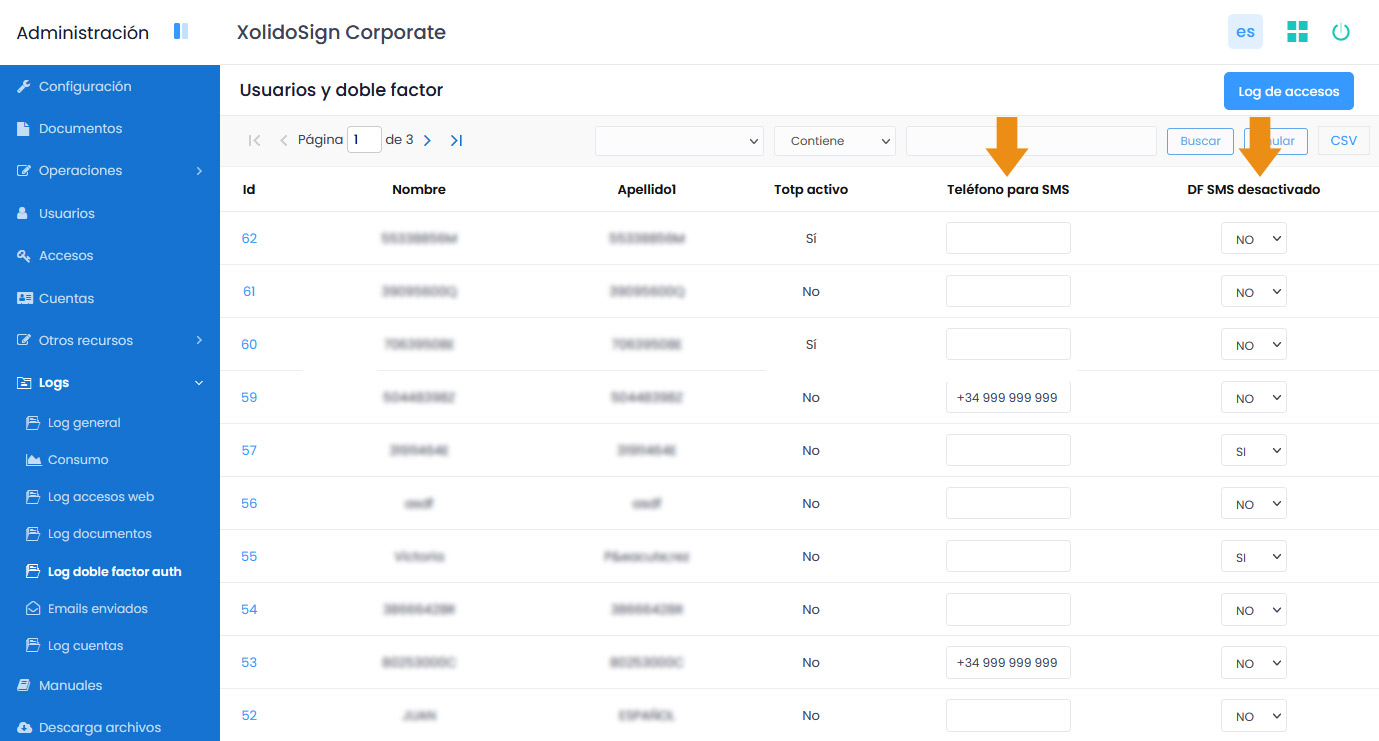
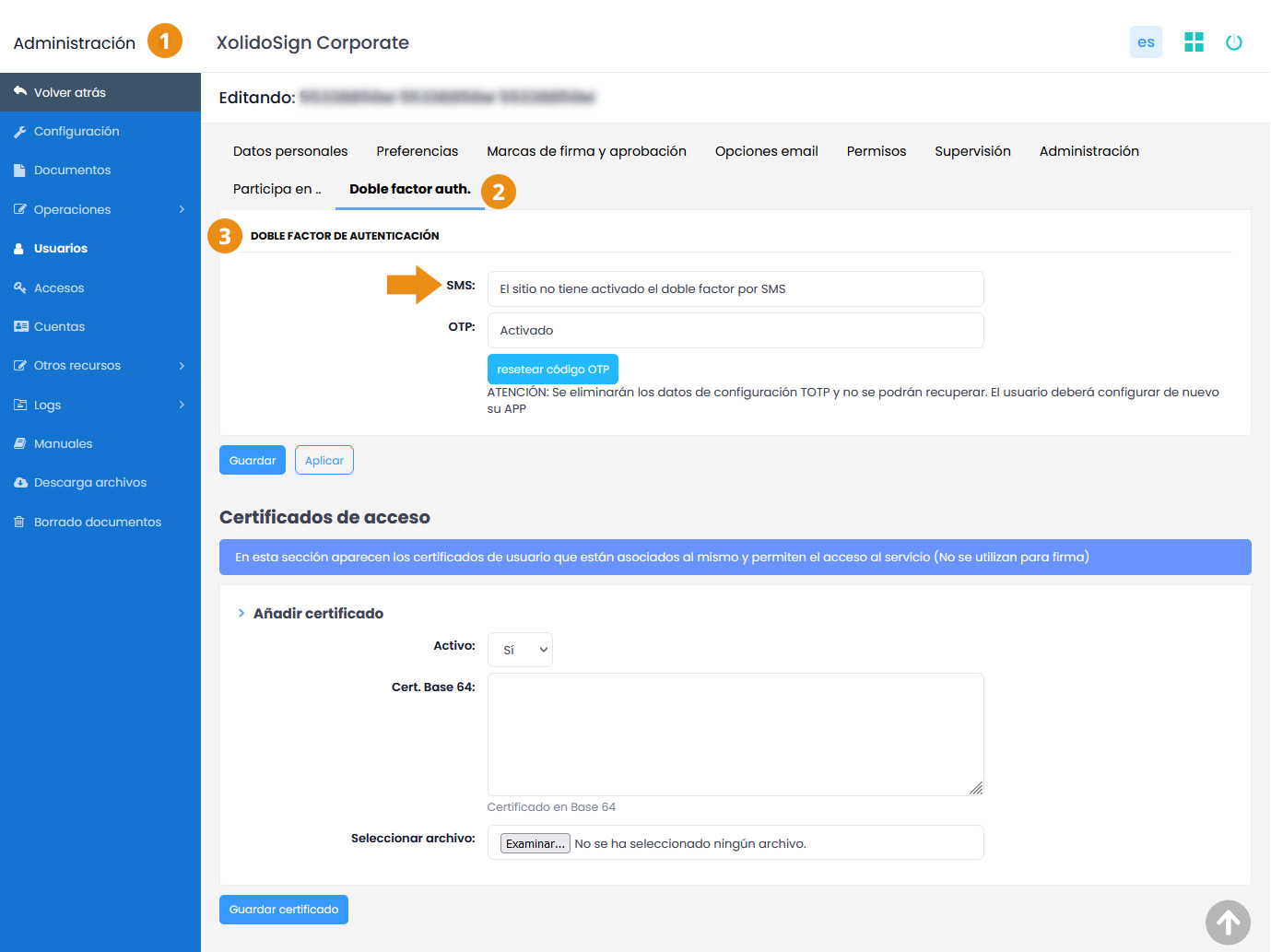
1.2. Desactivar mecanismo SMS para usuarios concretos
Cuando se activa el mecanismo de doble factor SMS en la plataforma, se activa para todos los usuarios. Si desea desactivar este doble factor SMS para determinados usuarios siga los siguientes pasos.
1. Zona Administración > Configuración > Política de accesos > Doble factor de autenticación > Estado de los usuarios.
Si en la columna "DF SMS desactivado" está seleccionado "SI" quiere decir que ese usuario tiene desactivado el doble factor por SMS, si está seleccionado "NO" el usuario tiene activado el doble factor por SMS.
2. Zona Administración > Usuarios > Doble factor de autenticación.
Seleccione el usuario sobre el que desea desactivar el doble factor SMS y en la pestaña “Doble factor auth”, seleccione “SI” en la casilla “Desactivar doble factor por pin SMS”.
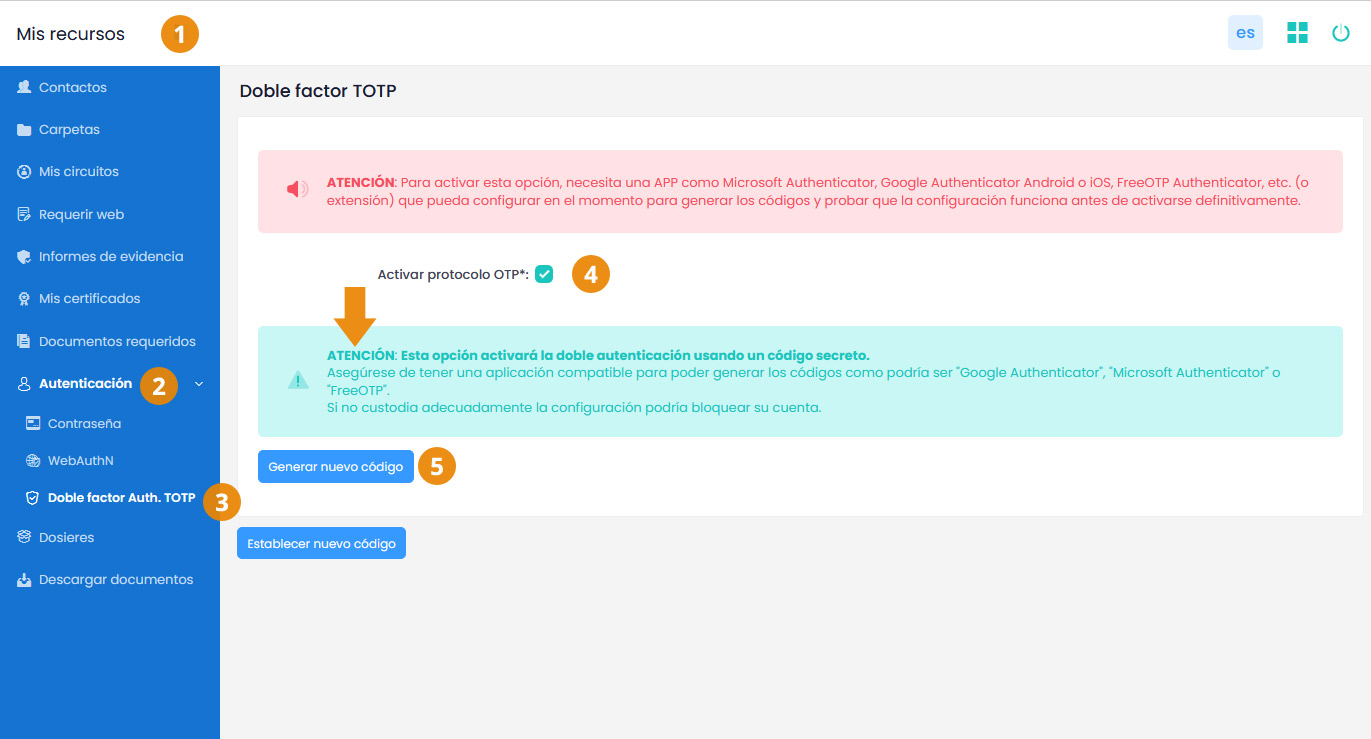
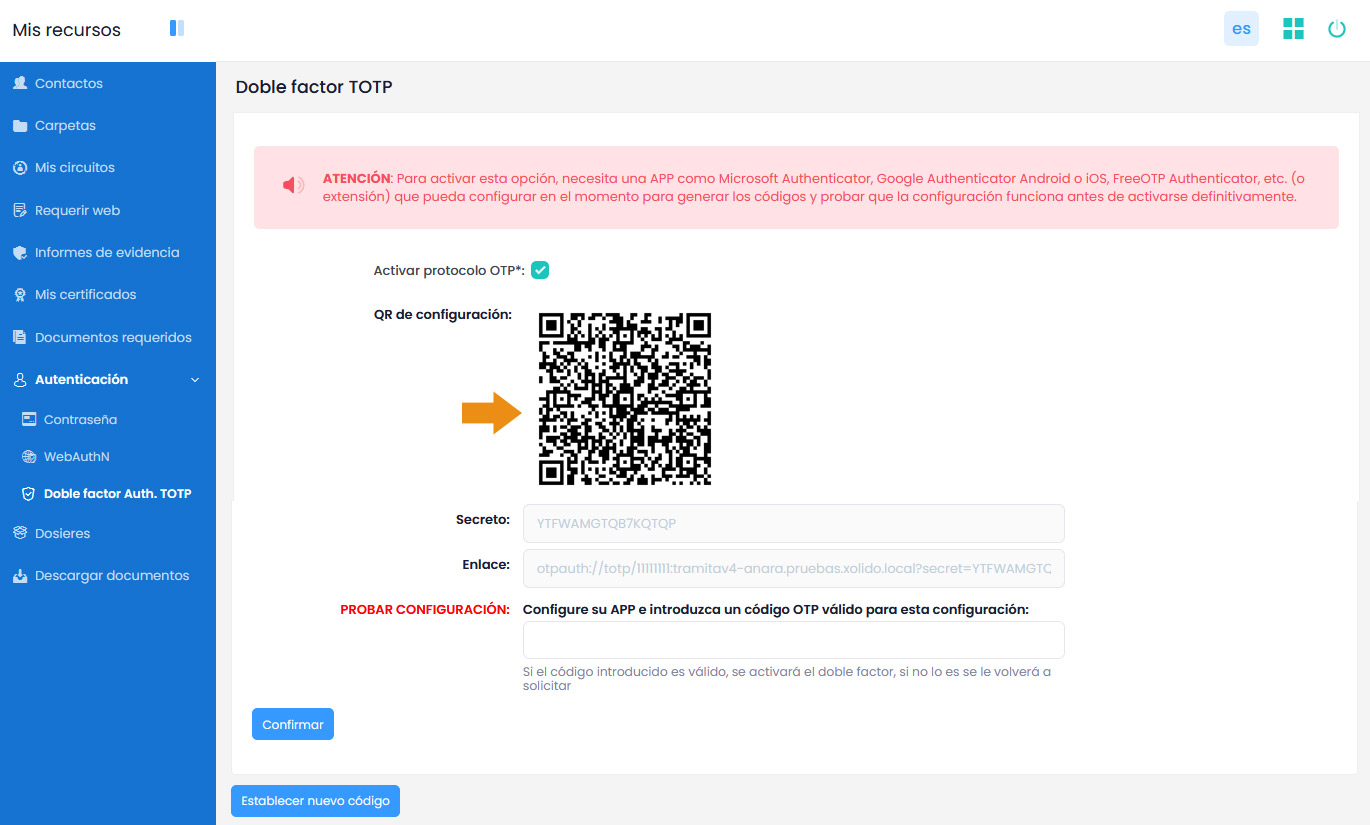
2. TOTP
Este segundo factor es una contraseña de un solo uso y se genera a través de una app que deberá instalar en su smartphone o tablet.
Es posible que no tenga activa esta funcionalidad en su plataforma. Si su cuenta no lo tiene activado y desea activarlo, póngase en contacto con nosotros en soporte@xolidosign.com.
Si su servicio dispone de esta opción TOTP, puede activarlo en su cuenta XolidoSign Corporate accediendo desde la zona pública de su cuenta a Mis Recursos > Autenticación > TOTP / Google Auth.
1. Active la casilla “Activar protocolo OTP”.
2. Instale una aplicación compatible para poder generar los códigos como podría ser "Google Authenticator", "Microsoft Authenticator" o "FreeOTP".
3. Pulse en el botón “Establecer nuevo código”.
4. Escanee el código QR con la aplicación de su teléfono móvil.
5. La autenticación en dos pasos se ha activado. La próxima vez que inicie sesión en su cuenta XolidoSign Corporate le pedirá que introduzca el código de autenticación que se le ha enviado a su aplicación móvil Google Authenticator o la que haya configurado.
NOTA: Si no custodia adecuadamente la configuración podría bloquear accidentalmente su cuenta.
Los dos métodos de autenticación doble factor pueden estar activos de manera simultánea, en cuyo caso, basta con introducir uno de los dos PIN para acceder, bien el PIN recibido por SMS o el TOTP.
3. Periodo de validez del doble factor de autenticación
El periodo de validez del doble factor de autenticación es común para ambos métodos. El administrador puede indicar si se solicita la doble autenticación para cada sesión del navegador o para cada "n" número de días.
- Solicitarlo cada vez que se reinicie el navegador (no solo salir de la aplicación, hay que reiniciar el navegador).
- Cada “n” días: Entre 1 y 90 días.
Productos Xolido
Infraestructura TI y servicios en la nube
Contacto y soporte
Quiénes somos